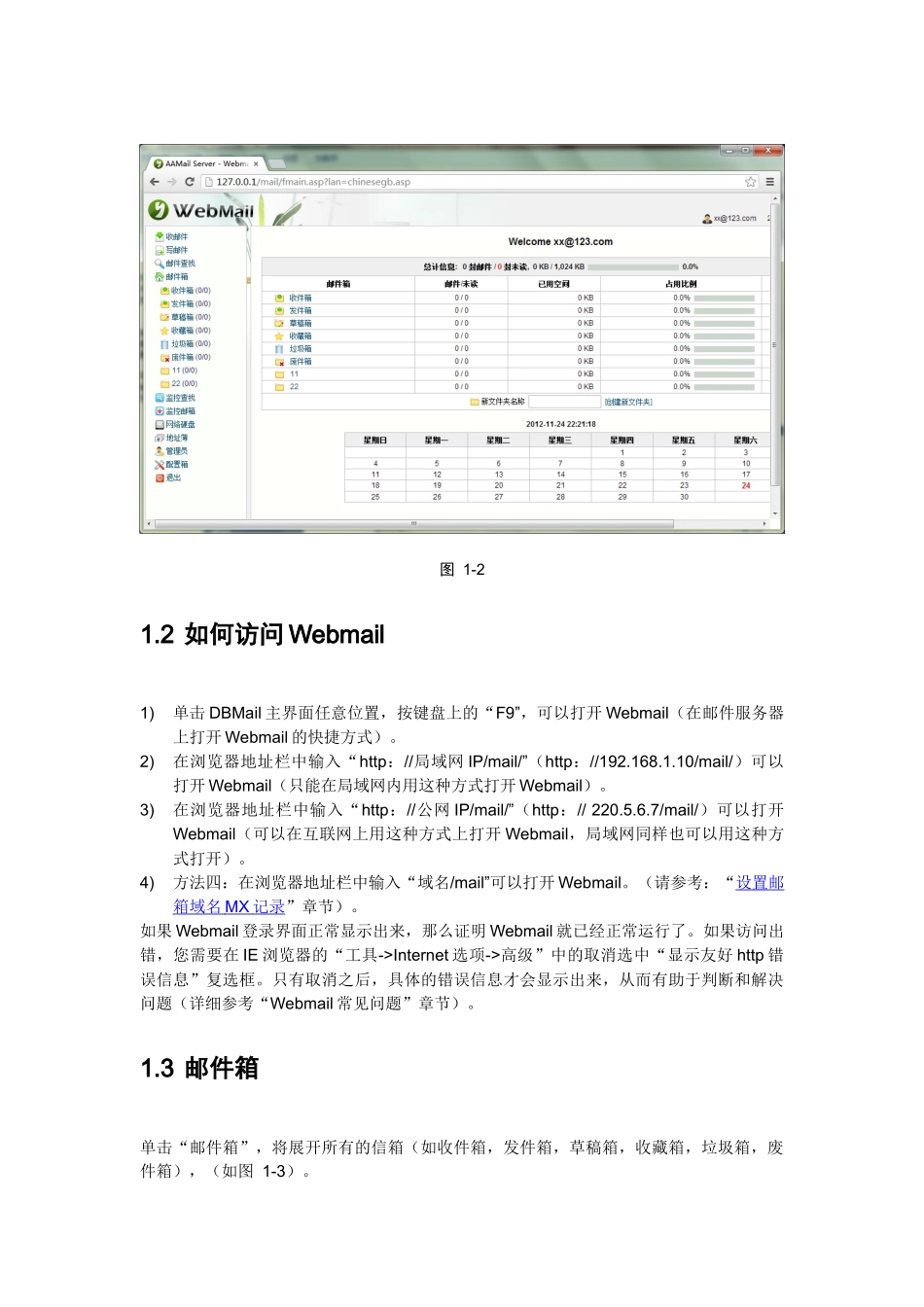1Webmail详细请参考遥志邮件服务器DBMail官方网站:www.dbmailserver.comWebmail是我们在打造DBMail时的设计重点,全新的Webmail采用UTF-8技术,能够支持不同语言(简体,繁体,英文,俄文,日文,韩文等)同时正确显示,再也不用烦恼于乱码邮件,让您的电子邮件服务器设置方便简单。如果要使用Webmail功能,必须要安装WidowsIIS,详细参考“WidowsIIS”章节。1.1Wembail界面Webmail登录之后,进入Webmail主界面。缺省的主界面是邮件箱汇总界面,此时可查看收件箱,写邮件,邮件查找,邮件审核,发件箱,草稿箱,收藏箱,垃圾箱和废件箱,邮件监控,网络硬盘等功能(如图1-2)。您可以通过“配置箱->参数设置”来更改登录之后的主界面,选择登录之后是进入邮件箱汇总、收件箱、还是写邮件。Webmail登陆界面(如图1-1)。图1-1Webmail主界面(如图1-2)。图1-21.2如何访问Webmail1)单击DBMail主界面任意位置,按键盘上的“F9”,可以打开Webmail(在邮件服务器上打开Webmail的快捷方式)。2)在浏览器地址栏中输入“http://局域网IP/mail/”(http://192.168.1.10/mail/)可以打开Webmail(只能在局域网内用这种方式打开Webmail)。3)在浏览器地址栏中输入“http://公网IP/mail/”(http://220.5.6.7/mail/)可以打开Webmail(可以在互联网上用这种方式上打开Webmail,局域网同样也可以用这种方式打开)。4)方法四:在浏览器地址栏中输入“域名/mail”可以打开Webmail。(请参考:“设置邮箱域名MX记录”章节)。如果Webmail登录界面正常显示出来,那么证明Webmail就已经正常运行了。如果访问出错,您需要在IE浏览器的“工具->Internet选项->高级”中的取消选中“显示友好http错误信息”复选框。只有取消之后,具体的错误信息才会显示出来,从而有助于判断和解决问题(详细参考“Webmail常见问题”章节)。1.3邮件箱单击“邮件箱”,将展开所有的信箱(如收件箱,发件箱,草稿箱,收藏箱,垃圾箱,废件箱),(如图1-3)。图1-31.3.1读邮件内容在Webmail界面中,单击“收件箱”,再单击发件人后面加粗的字(如“5”,“DBMail”),就可以读取邮件的内容(如图1-4)。图1-4按照上面的方式也可以读取发件箱,草稿箱,收藏箱,垃圾箱和废件箱中的邮件。1.3.2邮件传递什么是邮件传递?举例说明:假设您收到一封来自客户A的邮件,然后您传递给员工B(传递对象必须是本地用户),这时就相当于客户A直接发邮件给员工B,员工B收到这封邮件会认为是客户B直接发送给自己,而不是经过您的转发(如图1-5)。图1-5经理对外帐号可以利用此功能,把客户发来的邮件传递给“员工本地帐号”,员工本地帐号收到邮件的地址不是经理对外帐号的地址,而是客户的邮箱地址。1.4写邮件单击“写邮件”,进入写邮件界面(如图1-6)。图1-61.4.1从地址薄选择收件人单击“地址薄”,将弹出选择收件人的页面(如图1-7)。图1-7在这里可以选择一个联系人也可以选择多个联系人,选好后单击“完成”按钮即可。1.4.2添加和管理附件单击“写邮件页面”中的“增加或删除附件”,将弹出增加和管理附件的窗口(如图1-8)。图1-8在这里一次可以上传4个附件,同时还可以查看附件名称,大小,用时和删除附件等操作。1.5查找邮件邮件查找界面(如图1-9)。图1-9查找内容:输入查找邮件的内容。查找模式:分为两种查找模式,一是仅在标题,发件人,收件人中查找邮件,二是在邮件内容中查找邮件。查找范围:选择查找邮件的范围(如在草稿箱,收藏箱,收件箱,发件箱,垃圾箱,废件箱,自定义邮箱和所有邮件箱中查找邮件)。邮件日期:选择查找邮件的起始日期和结束日期。1.6监控邮箱只有DBMail企业版才有“监控邮箱”功能。1.6.1监控汇总信息单击“监控邮箱”后,在窗体右边将显示监控汇总信息列表(如图1-10)。图1-10在这里可以查看邮件未读数,已用空间,占用比例和清空,删除监控邮件,新建监控文件夹。1.6.2监控邮件列表单击“监控邮箱”,将显示出“监控收件箱”,“监控存档箱”,“监控垃圾箱”和“监控废件箱”(如图1-11)。图1-111.6.3读监控邮件内容单击“监控收件箱”,在窗体右边将会显示监控邮件的收/发...